在数字时代,数据安全是我们每个人都十分关心的问题。硬盘驱动器或其他存储设备,在长时间使用过程中,可能会出现损坏或数据丢失的情况。这时,磁盘数据修复就显...
2025-01-04 19 磁盘
开篇核心突出:在日常电脑使用过程中,磁盘管理是至关重要的工具,它让系统维护变得简单。然而,当遇到磁盘管理打不开的状况时,无疑给用户带来了麻烦。本文将全面介绍遇到磁盘管理加载不出来时应如何处理,帮助您迅速解决问题。
确保您的操作系统版本支持磁盘管理工具。通常,Windows操作系统自WindowsXP后的版本都包含磁盘管理功能。然而,在某些更新或特定的系统配置中,可能由于兼容性问题导致磁盘管理无法打开。
1.1权限检查
请确保您以管理员身份登录Windows系统。右键点击开始菜单,选择“运行”,输入"diskmgmt.msc",看是否能够直接开启磁盘管理。如果提示权限不足,那么请尝试以管理员身份启动磁盘管理。
1.2用户账户控制设置
进入“控制面板”>“用户账户”>“更改用户账户控制设置”,确保该设置没有关闭。
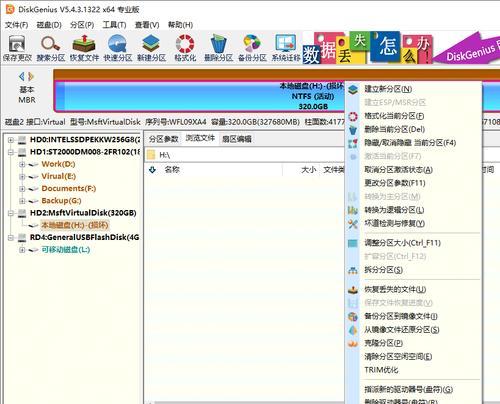
如果经过第一部分的检查后磁盘管理仍无法打开,您可能需要通过系统内置的故障排除工具来解决。
2.1使用Windows内置故障排除
打开“设置”>“更新和安全”>“故障排除”,选择“硬件和设备”,然后点击“运行故障排除器”。
2.2利用系统文件检查器
打开命令提示符(以管理员身份),输入以下命令,按回车键:
```
sfc/scannow
```
系统会自动扫描并修复损坏的系统文件。
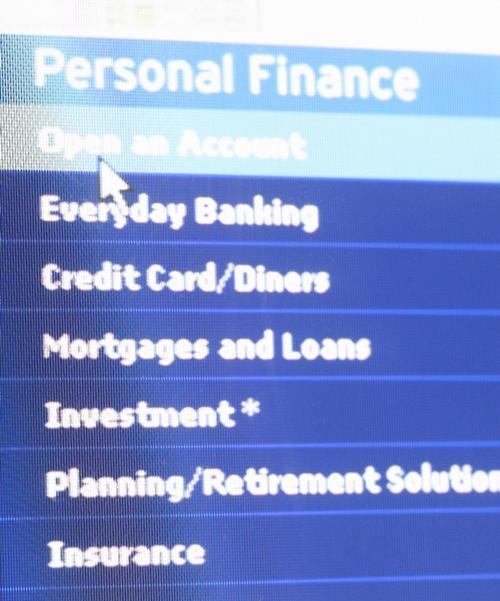
如果系统工具不能解决,那么可能需要手动修复或重启磁盘管理相关的服务。
3.1服务状态检查
按下Win+R键,输入"services.msc",在打开的服务列表中,找到“逻辑磁盘管理器”和“逻辑磁盘管理器管理服务”,检查这些服务的运行状态,如果未运行,请手动启动它们。
3.2依赖项检查
如果服务无法启动,可能需要检查服务的启动依赖项是否正常。
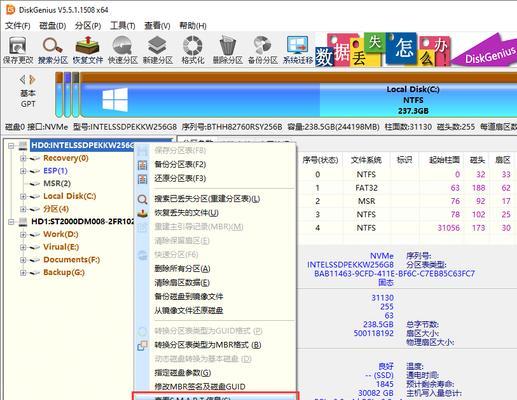
有时候,磁盘管理工具无法加载可能与磁盘控制器驱动程序有关。
4.1驱动程序更新
打开“设备管理器”,找到磁盘驱动器或控制器,右键点击选择“更新驱动程序”。
4.2驱动程序回滚
如果更新驱动程序后情况变得更糟,可以在设备管理器中选择“回滚驱动程序”。
当所有内置工具都不能解决问题时,可以尝试使用第三方磁盘管理工具进行数据恢复或管理。
5.1选择合适的第三方工具
选择可信且评价较高的第三方磁盘管理工具,但请确保从官方网站或第三方可信赖的渠道下载。
5.2数据备份建议
在使用任何第三方工具之前,请先备份您的重要数据,以防操作不当导致数据丢失。
若上述所有方法都无法解决磁盘管理无法打开的问题,最极端的解决方案是考虑重置或重新安装操作系统。
6.1备份数据
在进行系统重置或安装之前,请确保所有重要数据已经备份,以避免数据丢失。
6.2系统重置与全新安装
通过“设置”>“更新和安全”>“恢复”,选择“开始”>“保留我的文件”或“删除所有内容”进行重置。或使用安装媒体进行全新安装。
背景信息:磁盘管理工具是Windows系统中用于管理硬盘驱动器、固态硬盘、可移动存储设备等的界面。它允许用户进行分区、格式化、更改驱动器字母等活动。遇到磁盘管理打不开时,通常可以归纳为软件故障、系统配置问题或硬件问题。
常见问题解答:
问1:为什么磁盘管理会出现无法打开的情况?
答:最常见的原因是系统文件损坏、驱动程序不兼容或更新导致问题,也有可能是权限设置不当或系统更新后的兼容性问题。
问2:重置或重新安装系统会不会导致数据丢失?
答:如果在重置或安装前没有进行数据备份,那么很可能会导致数据永久丢失。备份数据是必须的步骤。
实用技巧:
在处理驱动程序或系统文件时,请记下当前的正确设置或配置,以便在解决过程中遇到问题时能够恢复。使用系统镜像进行定期备份,可以在系统损坏时快速恢复至先前状态。
综上所述,对于磁盘管理打不开的问题,您已经拥有了多重解决方案。从系统检查、手动服务修复、驱动更新、第三方软件的协助,到系统的重置或重新安装,您都可以根据实际情况逐一尝试。希望本文能够帮助您顺利解决磁盘管理加载不出来的问题,并且让您的电脑维持在最佳状态。
标签: 磁盘
版权声明:本文内容由互联网用户自发贡献,该文观点仅代表作者本人。本站仅提供信息存储空间服务,不拥有所有权,不承担相关法律责任。如发现本站有涉嫌抄袭侵权/违法违规的内容, 请发送邮件至 3561739510@qq.com 举报,一经查实,本站将立刻删除。
相关文章

在数字时代,数据安全是我们每个人都十分关心的问题。硬盘驱动器或其他存储设备,在长时间使用过程中,可能会出现损坏或数据丢失的情况。这时,磁盘数据修复就显...
2025-01-04 19 磁盘

磁盘写保护是一项重要的安全措施,但在某些情况下可能会成为用户的困扰。本文将介绍一种有效的方法,帮助读者轻松去除磁盘写保护功能,从而解决相关问题。...
2024-09-05 46 磁盘
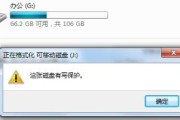
有时会遇到磁盘被写保护的问题,在使用存储设备时,导致无法对其进行写入操作。以便正常使用,这种情况下、我们需要解除磁盘的写保护状态。帮助你解决磁盘写保护...
2024-06-13 85 磁盘

磁盘结构损坏是一种常见的问题,它会导致数据无法读取或丢失。修复磁盘结构损坏的关键是通过专业工具和技术来恢复磁盘的正常功能。本文将介绍一些常用的修复方法...
2024-06-08 84 磁盘

在某些情况下,我们可能会遇到磁盘被设置为写保护的问题,这意味着我们无法对磁盘上的文件进行编辑、修改或删除操作。这对于我们的工作和生活带来了一定的不便。...
2024-06-07 86 磁盘
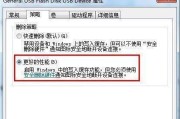
在使用计算机过程中,我们有时会遇到文件磁盘被写保护的情况,导致我们无法对文件进行修改或删除等操作。本文将介绍解除文件磁盘写保护的方法,帮助读者解决此类...
2024-06-03 105 磁盘